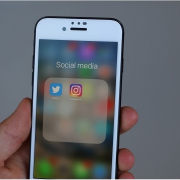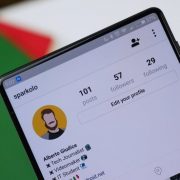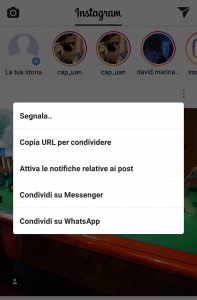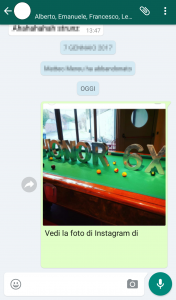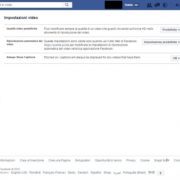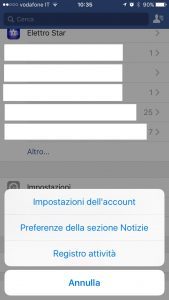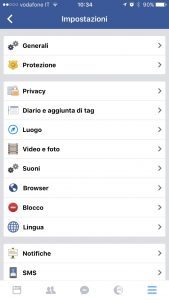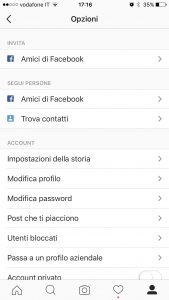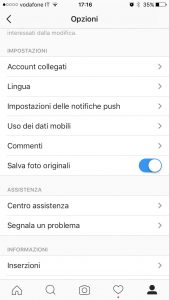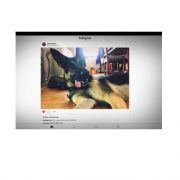Articoli
Instagram permette ora di condividere le immagini con WhatsApp e Messenger
Instagram ha ricevuto nelle ultime ore un’interessante aggiornamento che permette agli utenti di poter condividere con una maggiore facilità le immagini con WhatsApp e Facebook Messenger. Ricordiamo che le tre applicazioni fanno capo tutte allo stesso proprietario, ovvero Facebook.
Mentre in precedenza era necessario copiare il link e incollarlo in una delle due applicazioni, ora sarà sufficiente premere sul simbolo dei tre puntini e selezionare la condivisione con Messenger o WhatsApp tra le voci presenti nel menu.
Sotto all’immagine condivisa comparirà il link che vi permetterà di aprire la foto su Instagram per conoscere eventuali dettagli aggiuntivi. Per poter usufruire della nuova funzionalità non sarà necessario aggiornare l’applicazione sul Play Store visto che si tratta di una funzionalità che verrà attivata in maniera graduale per tutti gli utenti sul lato server.
Disabilitare la riproduzione automatica dei video
Una delle lamentele che ci viene fatta più spesso dai nostri clienti in questo periodo è il limite dei giga. In molti finiscono prematuramente il traffico internet presente nella loro offerta ed una delle cause è la riproduzione automatica dei video nei social network come Facebook od Instagram.
Avrete infatto notato che scorrendo ad esempio la home di Facebook i video si riproducono (senza audio) automaticamente senza cliccare sul tasto Play. Questo, se utilizziamo il nostro smartphone o tablet senza essere collegato ad una rete Wi-Fi andrà ad esaurire molto più velocemente il pacchetto dati della nostra offerta, ma per fortuna è possibile disattivare seguendo una semplicissima procedura.
Disabilitare la riproduzione automatica dei video su Facebook con iOS o Android.
Disattivare la riproduzione con iOS è molto semplice.
- Dovrete entrare nel vostro profilo Facebook;
- Cliccate sulle tre linee (il tasto menù) nell’angolo in basso a destra;
- Vi si aprirà una schermata e dovrete scorrerla sino in fondo dove troverete la voce “Impostazioni”:
- Cliccando su “Impostazioni” vi si aprirà un sottomenù con tre voci, dovrete cliccare sulla prima: “Impostazioni dell’account”.
- Vi si aprirà un nuovo menù e dovrete selezionare la voce “Video e Foto”;
- Ora avrete il menù dove, come seconda voce, avrete “Riproduzione automatica”, cliccando sopra potrete scegliere se lasciare attiva la riproduzione automatica (la prima voce, “Con dati mobili e connessioni Wi-Fi”), se lasciarla attiva solo quando si è connessi con il solo Wi-Fi (“Solo con connessioni Wi-Fi”) o se desideriamo farla partire solo su richiesta (“Non riprodurre mai i video automaticamente”).
Con android la procedura è similare.
- Aprite l’applicazione di Facebook;
- Cliccate sul tasto “menù” (l’icona con le tre linee orizzontali in alto a destra);
- Scorrere il menù fino alla voce “Impostazioni dell’applicazione“;
- Una volta entrati nel menù scorrere fino alla voce “Riproduzione automatica”;
- Si aprirà come per iOS il menù con le 3 voci: “Con dati mobili e connessioni Wi-Fi”, “Solo Con Connessioni Wi-Fi”, “Non Riprodutte mai i video automaticamente”.
Disabilitare la riproduzione automatica dei video dal Desktop di Facebook.
- Dal desktop di Facebook è un’operazione altrettanto semplice.
- Una volta sulla “home” cliccate sul piccolo triangolo rivolto verso il basso che si trova nell’angolo in alto a destra;
- Scorrete fino a selezionare la voce “Impostazioni”;
- Nel menù a sinistra l’ultima voce visualizzata sarà “Video”;
- Troveremo una pagina dove la seconda voce sarà “Riproduzione automatica dei video” e sarà sufficiente modificare quella voce selezionando il menù cliccando sulla voce “Impostazione predefinita” che appare a destra.
In alternativa clicca sul seguente link ed andate a modificare la seconda voce, “riproduzione automatica dei video”.
Disattivare la riproduzione automatica dei video su Instagram.
Disattivare la riproduzione automatica dei video su Instagram è altrettanto semplice.
- Aprite l’applicazione;
- Cliccate sull’icona nell’angolo a destra per visualizzare il nostro profilo;
- Una volta nel nostro profilo dovremo fare clic sull’icona dell’ingranaggio nell’angolo in alto a destra;
- Una volta nel menù dovremo scorrere fino a visualizzare la voce “Impostazioni” e cliccare sulla voce “Uso dei dati mobili”;
- Una volta aperto il menù visualizzeremo la voce “Usa Meno Dati”. Attivandola avremo disattivato la riproduzione automatica dei video e ridotto così il nostro consumo di dati.
Con questi piccoli e semplici accorgimenti ridurremo il fastidioso consumo di dati.
Instagram, la app ora disponibile anche per tablet e PC Windows 10
Instagram, app per gli appassionati di fotografia che amano condividere i propri scatti in rete, finora confinata quasi esclusivamente su smartphone (dallo scorso luglio anche su monitor e TV), ora è disponibile anche per tablet e PC, grazie al download dal Windows Store. L’app è la trasposizione della versione per smartphone, a sua volta identica alla versione per iOS. Come per la versione smartphone, si possono caricare le proprie foto e applicare i diversi filtri a disposizione, si può scegliere ad esempio una foto già presente sul PC oppure utilizzare le fotocamere integrate del dispositivo. Non mancano ovviamente messaggi diretti, notifiche e gestione del profilo. L’interfaccia è scalabile ma meglio utilizzarla con finestre non troppo larghe. Al momento la app ha un paio di limitazioni: se il PC utilizzato non dispone di una webcam o di una fotocamera integrata, manca il collegamento per il caricamento delle foto; si può effettuare esclusivamente l’upload delle foto contenute nella cartella Rullino, che si trova in Immagini.